Microsoft Excel怎么设置误差线 Microsoft Excel设置误差线的方法
原创困扰于如何为 microsoft excel 数据集设置误差线吗?php小编西瓜为大家带来了易于理解的指南,向您展示如何轻松设置误差线以可视化数据的准确性。通过使用直观的步骤和示例,我们的教程将引导您了解创建误差线时需要考虑的不同选项,从而帮助您准确且有效地呈现数据。继续阅读,了解有关设置 excel 误差线的详细信息。
1、首先我们可以在图表中找到【添加图标元素】的按键,如下图所示。
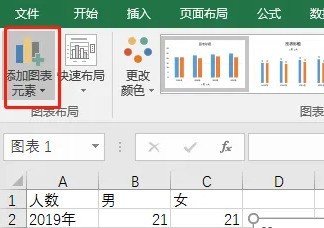
2、然后在【误差线】中找到【标准误差】,如下图所示。

3、随后就可以看到误差线了,如下图所示。
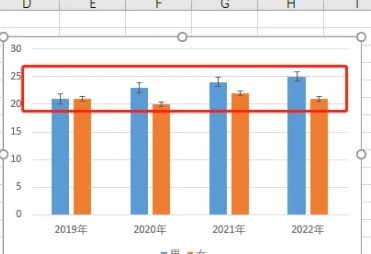
4、我们也可以右键设置错误格式,如下图所示。
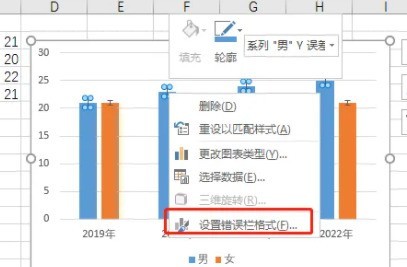
5、最后就可以根据美观程度做出更改,如下图所示。
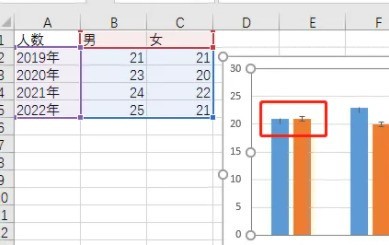
以上就是Microsoft Excel怎么设置误差线 Microsoft Excel设置误差线的方法的详细内容,更多请关注IT视界其它相关文章!
 IT视界
IT视界




 豫公网安备41012202000391号
豫公网安备41012202000391号